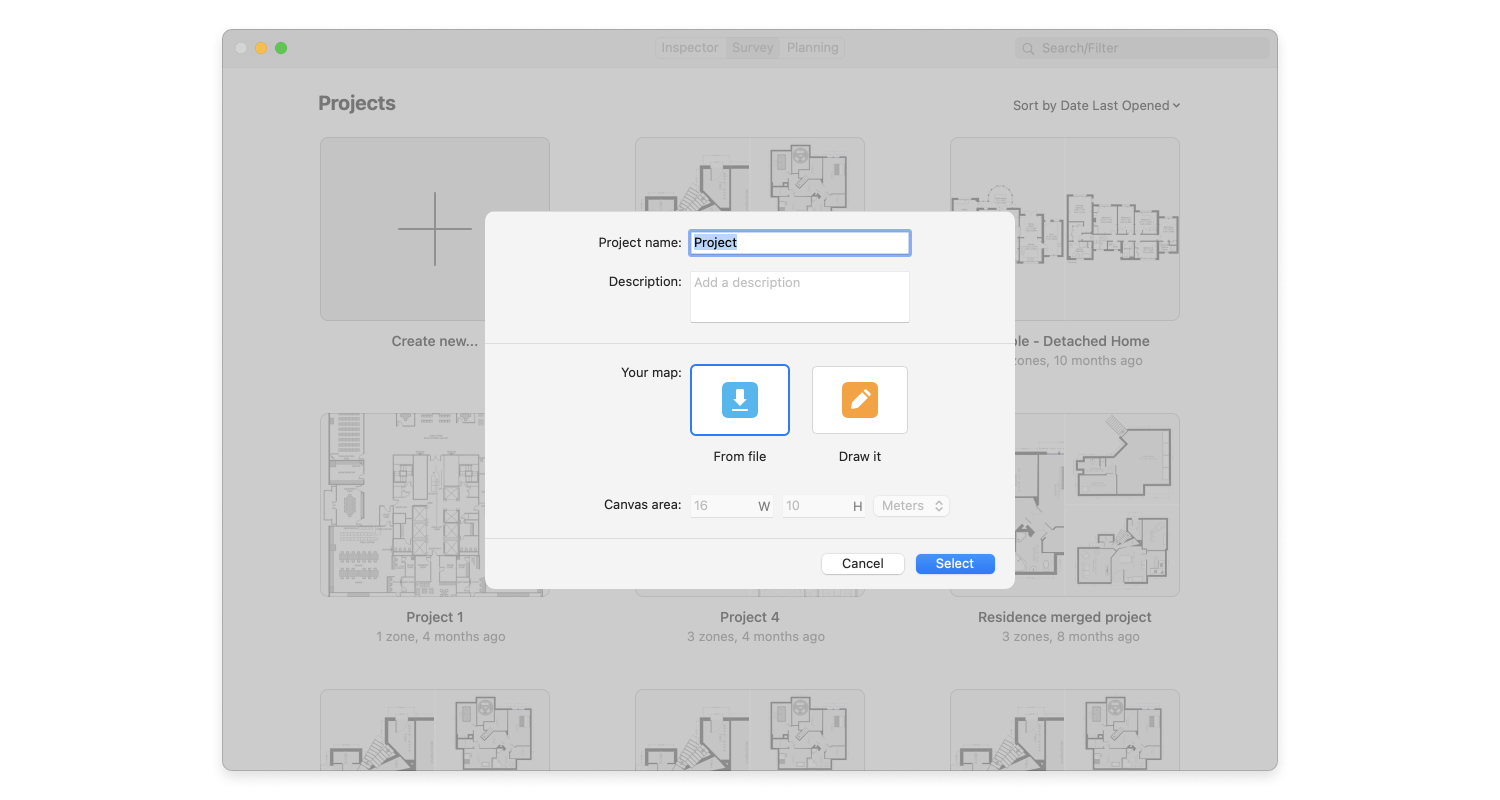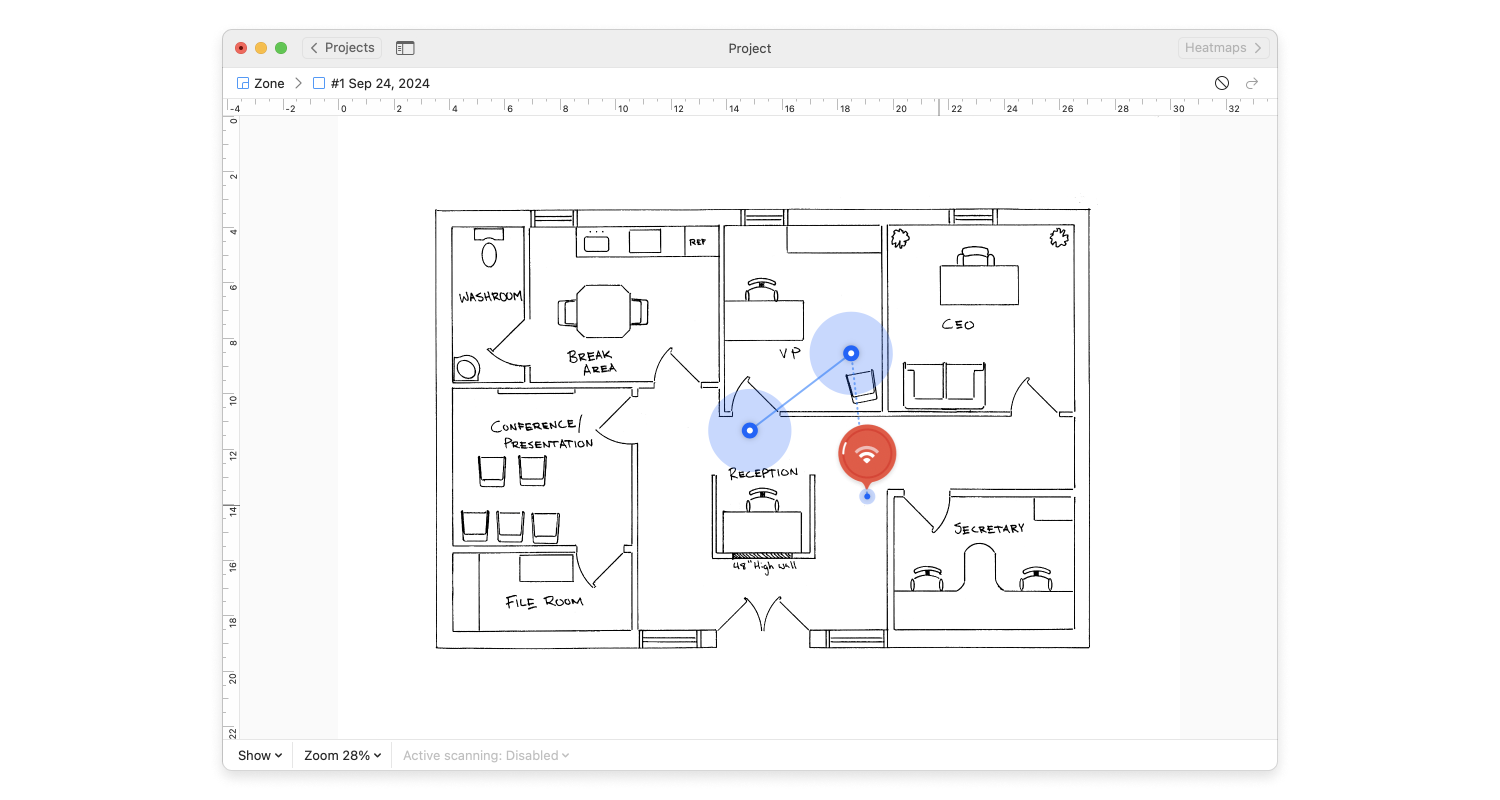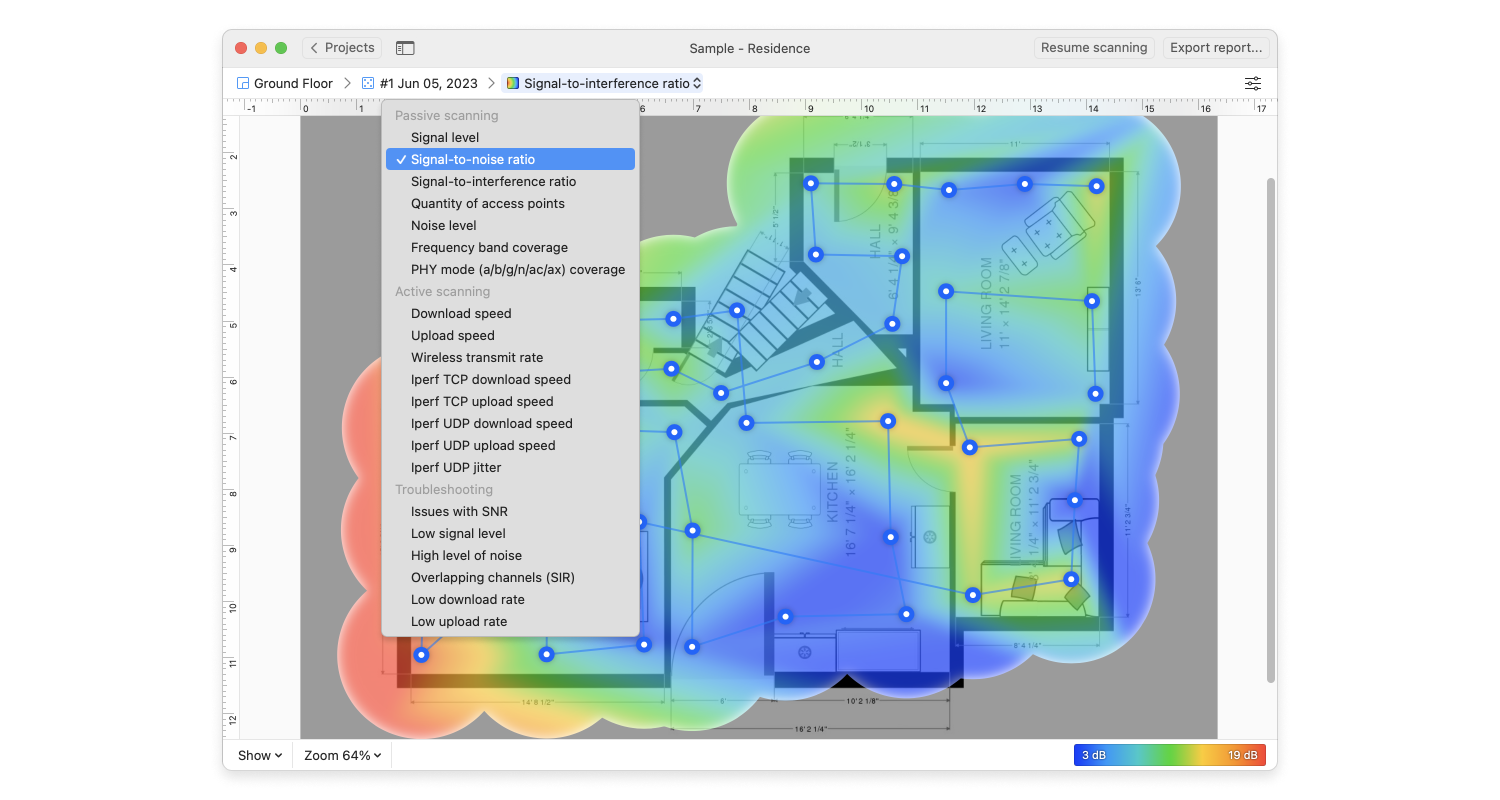このような状況の際、多くの人はインターネットサービスプロバイダーとの話し合いや様々な妨害を避け信号レンジを拡張させるヒントを試す際に多くの時間をかけることがあります。これらの行為の結果では問題は完全に解決することはあまりありません。
良い知らせとは、多くの人はWiFi信号の問題を解決することができます。これには正しいツールを使えば、問題は解決します。NetSpotは数知れぬプロフェッショナルとホームユーザーにより試され、このウィンドウズとMac OS X用ワイヤレスサイトサーベイ、WiFi分析とトラブルシューティングWiFi信号ブースター付きアプリは、最高の結果を生み出し、スマホ又はノートパソコンのWiFi強度インジケーターの全てのレベルを満たします。